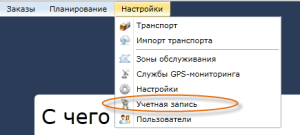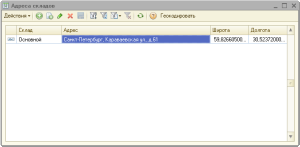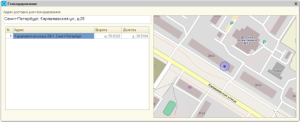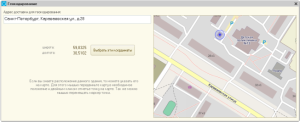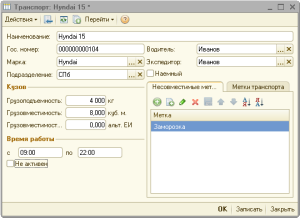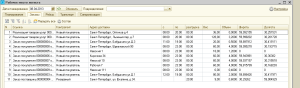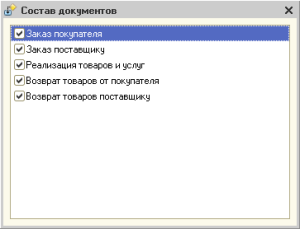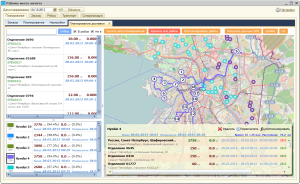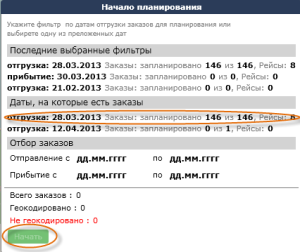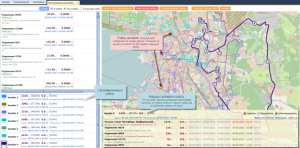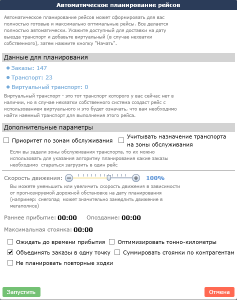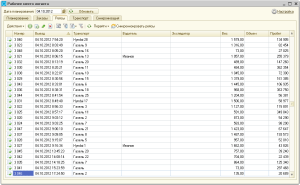1. Зарегистрироваться в веб-сервисе
Для регистрации в веб-сервисе необходимо заполнить форму на странице http://logdep.ru/signup/. После отправки формы, на указанную при регистрации электронную почту будет выслано письмо со ссылкой активации. Для активации аккаунта необходимо перейти по ссылке в письме и указать пароль для своей учетной записи.
2. Получить ключ API для своей учетной записи
Ключ API необходим для обращения к сервису из сторонних программ (в том числе 1с). Для того что бы получить ключ API необходимо зайти в меню «Настройки»- «Учетная запись» и скопировать в буфер обмена поле «API key».
В открывшейся форме необходимо скопировать, в буфер обмена, значение поля «APIKey»:
В 1С заполнить ключ API в настройках подсистемы «Инструменты логиста 24» (меню «Инструменты логиста 24» — «Настройки подсистемы «Инструменты логиста 24» или гиперссылка «Настройки» в правом верхнем углу обработки «Рабочее место логиста»).
3. Заполнить адреса складов
Теперь необходимо заполнить адреса складов и геокодировать их. Для этого необходимо выбрать в меню «Инструменты логиста 24» — «Адреса складов». откроется форма настройки соответствия склада и адреса. Список будет содержать все склады, которые используются в вашей конфигурации.
Затем необходимо геокодировать адреса складов: для этого последовательно делайте активной каждую строку и нажимайте кнопку «Геокодировать». При этом откроется форма геокодирования:
Для уточнения адреса редактируйте адресную строку и выберите адрес из предложенного списка похожих. Если нужный адрес отсутствует на карте, то вы можете переместить маркер точки в нужное место или обозначить место двойным кликом. При этом система покажет текущие выбранные координаты и предложит их выбрать:
Что использовать эти географические координаты нажмите кнопку «Выбрать эти координаты».
4. Заполнить справочник транспортных средств
Что бы заполнить справочник транспортных средств необходимо перейти в меню «Инструменты логиста 24» — «Транспорт» или на закладку «Транспорт» в обработке «Рабочее место логиста».
Важные реквизиты для корректной работы:
- Наименование – текстовое представление транспортного средства (так вы его будете видеть в системе)
- Грузоподъемность или объем – в зависимости от товара вам необходимо контролировать грузоподъемность или объем кузова транспортного средства. Если параметр не указан, но он контролироваться не будет. Обычно требуется указание хотя бы один из параметров. Если вы оба параметра оставите пустыми, то это будет означать контроль только по времени работы и временным окнам разгрузки.
- Время работы – это временной интервал, в рамках которого должны планироваться рейсы.
По поводу настройки меток и подразделений см. документацию к веб-сервису.
5. Синхронизировать заказы на доставку (реализации товаров и услуг и т.д.)
Перейдите на закладку «Заказы» обработки «Рабочее место логиста»,
нажмите кнопку «Состав» (откроется форма выбора видов отображаемых документов)
Выберете нужные виды документов, которые будут отображаться и передаваться в веб-сервис для планирования. Затем нажмите кнопку «Передать все» (в веб-сервис будут переданы все отображаемые документы).
6. Планировать рейсы
Планирование рейсов можно производить как используя интернет-браузер, та и на закладке «Планирование» в обработке «Рабочее место логиста». Для входа через браузер используйте ссылку: http://app.logdep.ru.
Зайдите в меню «Планирование», откроется диалог выбора даты планирования:
Кликните мышью по нужной дате планирования и нажмите кнопку «Начать».
После загрузки данных вы увидите экран основной формы планирования:
7. Запустите автоматическое планирование
Что бы автоматически запланировать рейсы, нажмите кнопку «Начать автопланирование». При этом откроется диалог начала планирования:
Подробнее о параметрах запуска автопланирования см. описание веб-сервиса «Инструменты логиста 24». По умолчанию можно ничего не менять и просто нажать кнопку «Запустить».
Сформированные рейсы можно посмотреть в виде списка или на карте.
8.Загрузите готовые рейсы в 1С
Перейдите в 1С в обработку «Рабочее место логиста» на закладку «Рейсы». Сформированные рейсы будут загружены автоматически.